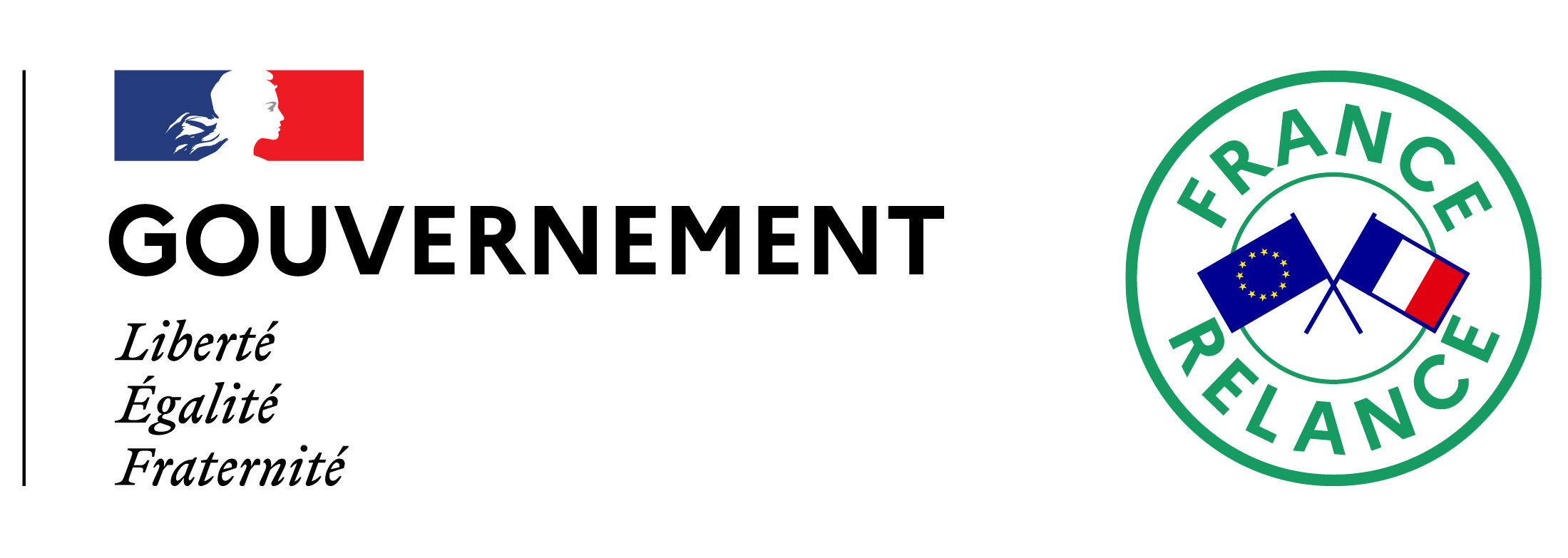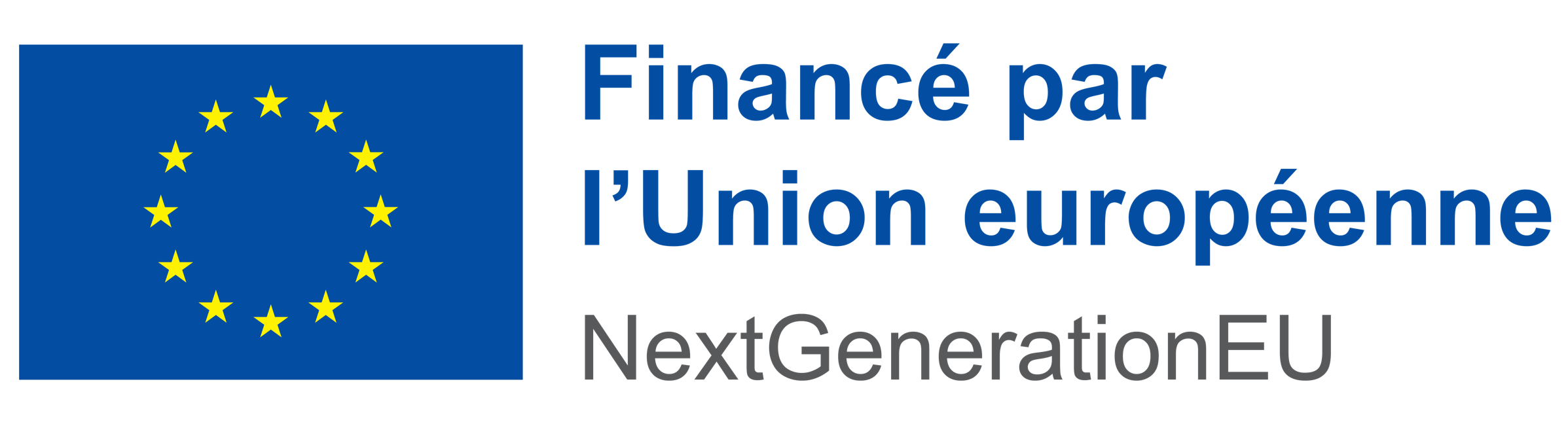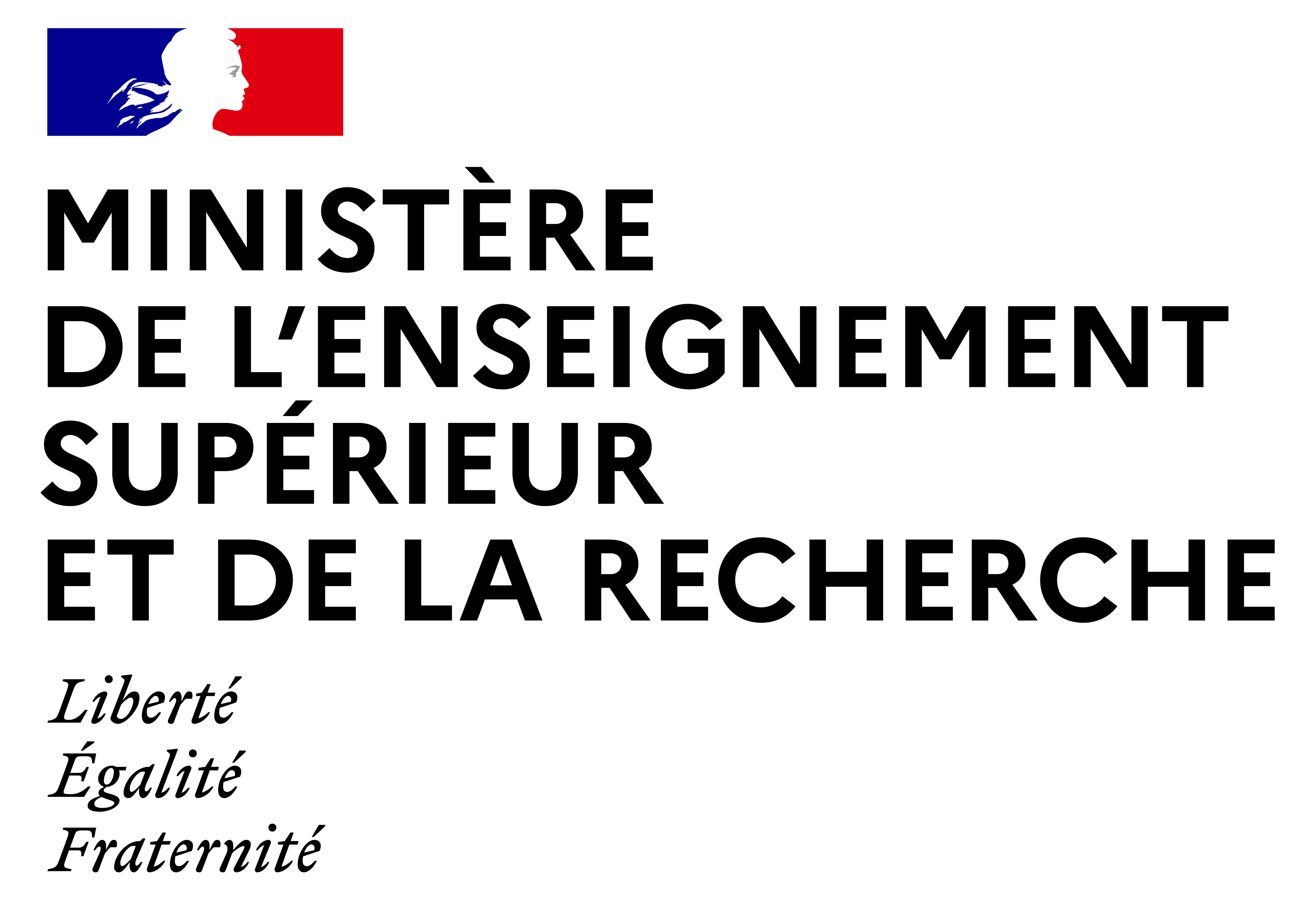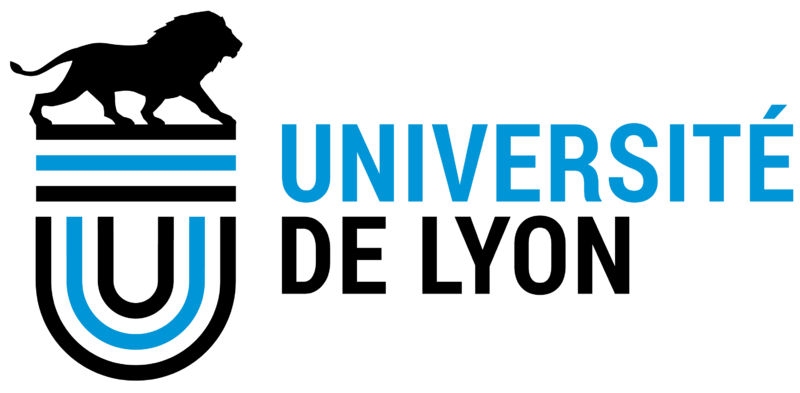Séance 9 (optionnel) - EXERCICES INTEGRATEURS ET DE REVISION

Cette séance est mise à disposition selon les termes de la Licence Creative Commons Attribution - Pas d’Utilisation Commerciale - Partage dans les Mêmes Conditions 4.0 International.
Auteur : Carlos Fernando Crispim Junior.
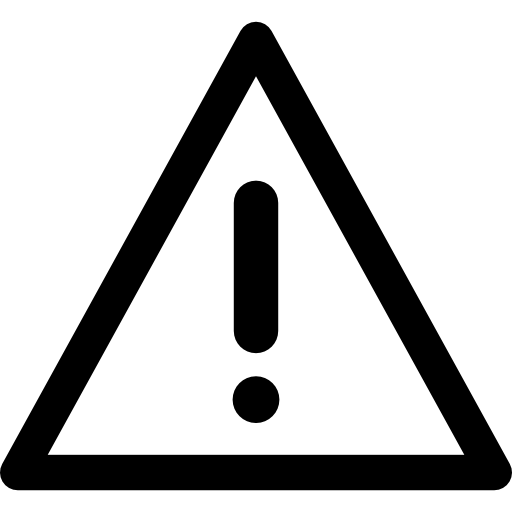 Attention, cette séance est optionnelle
Attention, cette séance est optionnelle
QCM3 se portera uniquement sur les séances 7 et 8
Avant de commencer
Nous vous proposons d’enregistrer les fichiers produits pendant cette séance dans un dossier de travail bien identifié de votre choix. Par exemple, dans le dossier de votre compte utilisateur qui s’appelle « Documents » ou sur le « Bureau ». Les fichiers des exercices doivent être nommés de façon à respecter la forme suivante : « TIC_séance_votrenom_votre_prenom_exercice.typefichier ».
Par exemple, si votre fichier est un document texte et qu’il correspond à l’exercice 1, vous aurez le résultat suivant :
TIC_S9_DUPONT_PIERRE_exercice1.docx
S’il s’agit d’une présentation au format PPTX et de la réponse à l’exercice 3, vous pouvez adoptez la formule suivante :
TIC_S9_DUPONT_PIERRE_exercice3.pptx
Cette séance a pour objectif de réviser les concepts vus pendant les séances précédentes dans les thématiques suivantes :
- création des documents textuels et multimédia ;
- retouche d’images ;
- présentation assistée par ordinateur.
2 - Documents textuels et multimédia
 À vous de jouer !
À vous de jouer !Exercice 1 : mettre en forme le document fourni en suivant les bonnes pratiques apprises pendant les séances précédentes (S1/ S2 / S3 / S4)
3 -
Multimédia
Exercice 2 : utilisez les compétences apprises pendant la séance de multimédia afin de réaliser les retouches d’images proposés (S6).
 À vous de jouer !
À vous de jouer !
À vous de jouer :
- Téléchargez et ouvrez l’image « image1.jpg » dans le logiciel GIMP. Enregistrez-la sous un nouveau nom et dans un dossier de votre choix en s’inspirant de la formule proposée en début de séance.
4 - Présentation assistée par ordinateur
Exercice 3 : utiliser les compétences apprises pendant la séance de présentation assistée par ordinateur (S7 / S8) afin de créer un modèle et une présentation dans la thématique décrite ci-dessous.
 À vous de jouer !
À vous de jouer !
4.1 - Création du masque de diapositives
- Ouvrez votre logiciel de PréAO et créez un nouveau fichier. Enregistrez-le selon les consignes données en introduction (Menu « Fichier », option « Enregistrer sous »).
- Choisissez la police, la taille et une couleur pour les styles de titre et les textes de niveau 1 et 2.
- Proposez un arrière-plan pour vos diapositives.
- Choisissez une mascotte pour le logo de votre festival et positionnez son image en haut et à droite de toutes les diapositives.
- Changez les propriétés « police », « taille de police » et « couleur du texte » des styles « Titre » et « Sous-titre ».
- Ajoutez une animation de type par mot au sous-titre.
4.1.1 Pour toutes les diapositives
4.1.2 Pour la diapositive de titre
4.2 - Exemple d’usage : votre film favori
Objectif : utiliser le masque de diapositives créé dans l’exercice précédent afin de démontrer l’utilisation de l’outil de masque des diapositives à vos collègues.
 À vous de jouer !
À vous de jouer !
- Préparez une présentation avec les éléments suivants :
- Une diapositive avec le nom du film et son réalisateur.
- Cette diapositive doit utiliser la disposition de type Diapositive de Titre.
- Une diapositive pour décrire le casting avec la disposition Titre et contenu.
- Une diapositive avec deux photos du film en utilisant la disposition Deux contenus.
- Une diapositive avec des liens externes à la présentation (disposition Titre et contenu) : la bande-annonce sur YouTube et la fiche du film sur un site web (Wikipedia, Allocine, IMDB, etc.).
- Ajoutez un sommaire à votre présentation avec de liens vers les diapositives créées.
- Enregistrez votre fichier et déposez le sur l’espace dédié de la plateforme de cours.
5 - Connaissances révisées
À l'issue de cette séance, vous devez avoir révisé les connaissances suivantes :
Traitement de texte :
- La mise en forme stable et uniforme d’un document par l’utilisation de styles.
- La création automatique d’éléments (sommaire, table d’illustrations, numéro de page).
- Mise en page d’un document (sections, orientation de pages, en-tête et pied de pages).
- L’export d’un document vers le format PDF.
Multimédia :
- Propriétés d’une image (poids, définition).
- Redimensionner une image.
- Application des filtres sur une image.
- Conversion d’une image dans différents formats.
Présentation assistée par ordinateur :
- Création et gestion de masque de diapositives (dispositions, mises en forme globale et spécifique).
- Ajout des animations, transitions, et des éléments à l’arrière-plan.
- Insertion et gestion d’images, liens web et actions.
5.1 - Compétences PIX associées
Cette séance vous a permis de travailler les sujets associés aux compétences « Développer des documents textuels » et « Développer des documents multimedia ». N’hésitez pas à vous entraîner aussi sur les activités proposées par la plateforme PIX pour ces compétences, si vous souhaitez prétendre à la certification à la fin de vos études en licence.
6 - Références bibliographiques
- Gookin D., Harvey, D. (2019). Word et Excel pour les nuls (traduit par Escartin, P., 1e éd.), Paris : First interactive, ISBN : 2412043639.
La conception de ce cours a bénéficié d'un financement de :